Outlook | Volilni gumbi
- Računalniški tečaji
- Računalniški <br>triki
- Outlook | Volilni gumbi
Outlook | Volilni gumbi
V kolikor želimo od več naših prejemnikov dobiti neko mnenje, nam omogoča glasovanje preko volilnih gumbov. Vsak prejemnik sporočila lahko tako izbere enega izmed ponujenih odgovorov. Prednost uporabe volilnih gumbov pred običajnim odgovarjanjem na sporočilo je v tem, da imamo pri volilnih gumbih vse odgovore samodejno zbrane na enem mestu.
Nika je zadolžena za organizacijo piknika za sodelavce. Preden gre v nakup hrane in pijače bi rada vedela, koliko ljudi se bo udeležilo sproščenega druženja. Od kolegice iz drugega oddelka je slišala, da si lahko zelo enostavno pomaga z Outlookom. Zanima jo kako.
Outlook ima seveda rešitev. V kolikor želimo od več naših prejemnikov dobiti neko mnenje, nam omogoča glasovanje preko volilnih gumbov. Vsak prejemnik sporočila lahko tako izbere enega izmed ponujenih odgovorov. Prednost uporabe volilnih gumbov pred običajnim odgovarjanjem na sporočilo je v tem, da imamo pri volilnih gumbih vse odgovore samodejno zbrane na enem mestu.
Postopek za dodajanje volilnih gumbov
- V Outlooku izdelamo novo sporočilo.
- Med zavihki izberemo ukaz Možnosti|Sledenje|Uporabi volilne gumbe.
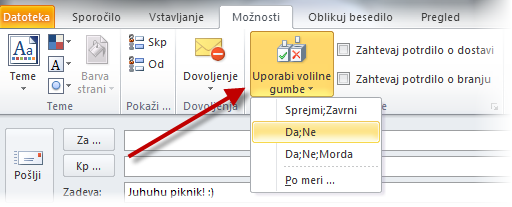
- Izberemo kakšno izmed že pripravljenih možnosti glasovanja ali vpišemo svoje odgovore (ukaz Po meri...). V primeru, da odgovore vpišemo sami, jih ločimo s podpičjem.
Ko prejemniki dobijo sporočilo z volilnimi gumbi, lahko glasujejo. V oknu prejetega sporočila uporabimo ukaz Glasuj.
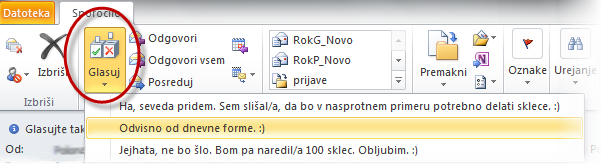
Na glasovanje odgovorimo tako, da kliknemo na gumb z odgovorom, ki nam ustreza. Ko pritisnemo na gumb, nas Outlook v pogovornem oknu še vpraša, ali odgovor pošljemo takoj ali pa ga želimo še urediti. Ko avtor glasovanja prejme odgovore, lahko pregleda skupni povzetek o izidu glasovanja.
Postopek ogleda povzetka glasovanja
- V mapi Poslano dvokliknemo sporočilo, v katerem smo uporabili volilne gumbe.
- Izberemo ukaz Sporočilo|Pokaži|Sledenje.
Prikaže se analiza dosedanjega glasovanja ter odgovori posameznih oseb.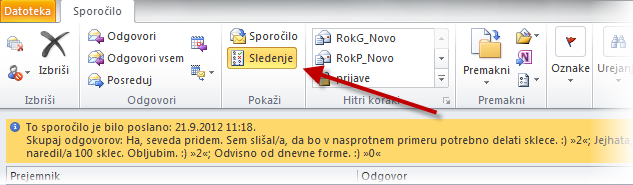
Več podobnih vsebin lahko spoznate na tečaju Napredno organiziranje časa z Outlookom.

